ps文件储存不了,显示程序错误怎么解决 (解决教程)
- PHPz原创
- 2024-08-28 12:05:09838浏览
无法保存 PS 图片?解决方法了解一下对于经常使用 PS 修图的用户而言,遇到无法保存图片并提示程序错误的情况并不少见。为了帮助大家化解这一难题,php小编苹果整理了以下解决办法,供大家参考。操作步骤简单易行,请继续阅读下方内容,找到解决问题的最佳途径。
1、选中图层,点击复制图层。

2、文档里选择新建。
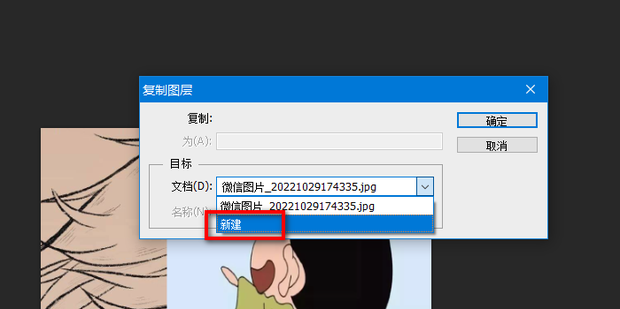
3、取个名称,点击确定。
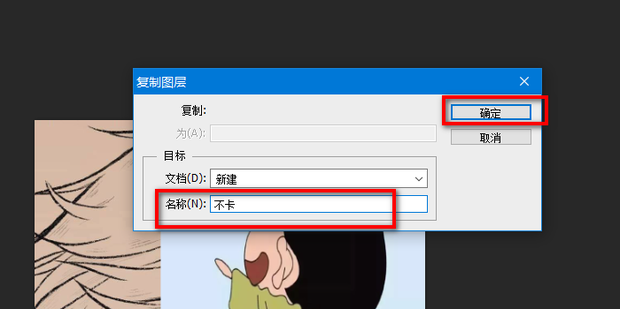
4、再进行保存即可正常保存。

5、如果还不能保存,可以对图层进行栅格化,以免出现冲突。
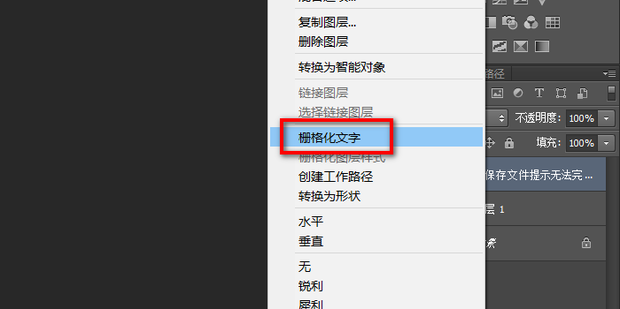
6、如果还不能保存,可能是内存不够了,点击编辑。
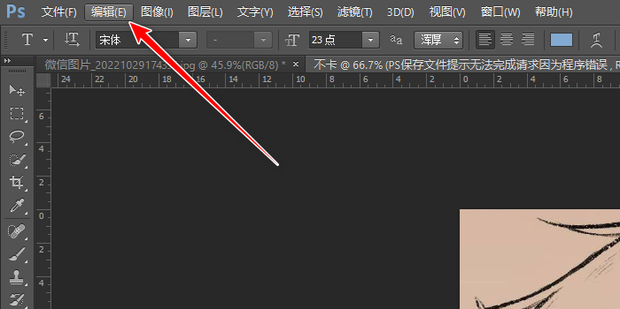
7、点击首选项里的性能。

8、选择剩余内存较大的硬盘。
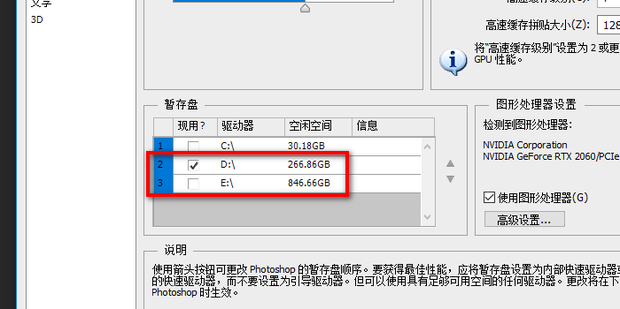
9、可以把运行内存多分配些给PS。
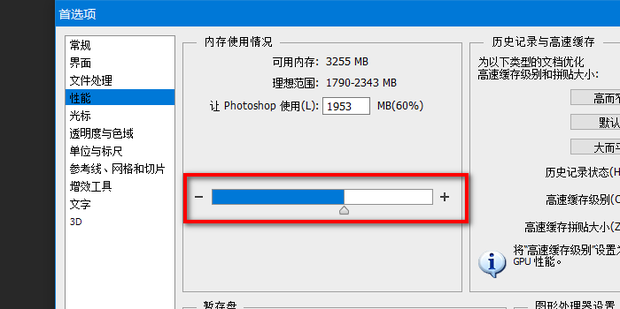
10、点击确定即可。
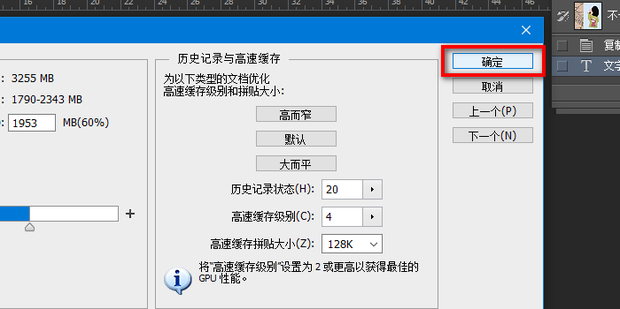
以上是ps文件储存不了,显示程序错误怎么解决 (解决教程)的详细内容。更多信息请关注PHP中文网其他相关文章!
声明:
本文内容由网友自发贡献,版权归原作者所有,本站不承担相应法律责任。如您发现有涉嫌抄袭侵权的内容,请联系admin@php.cn

